Velleman CAMIP12 User manual User Manual
Page 12
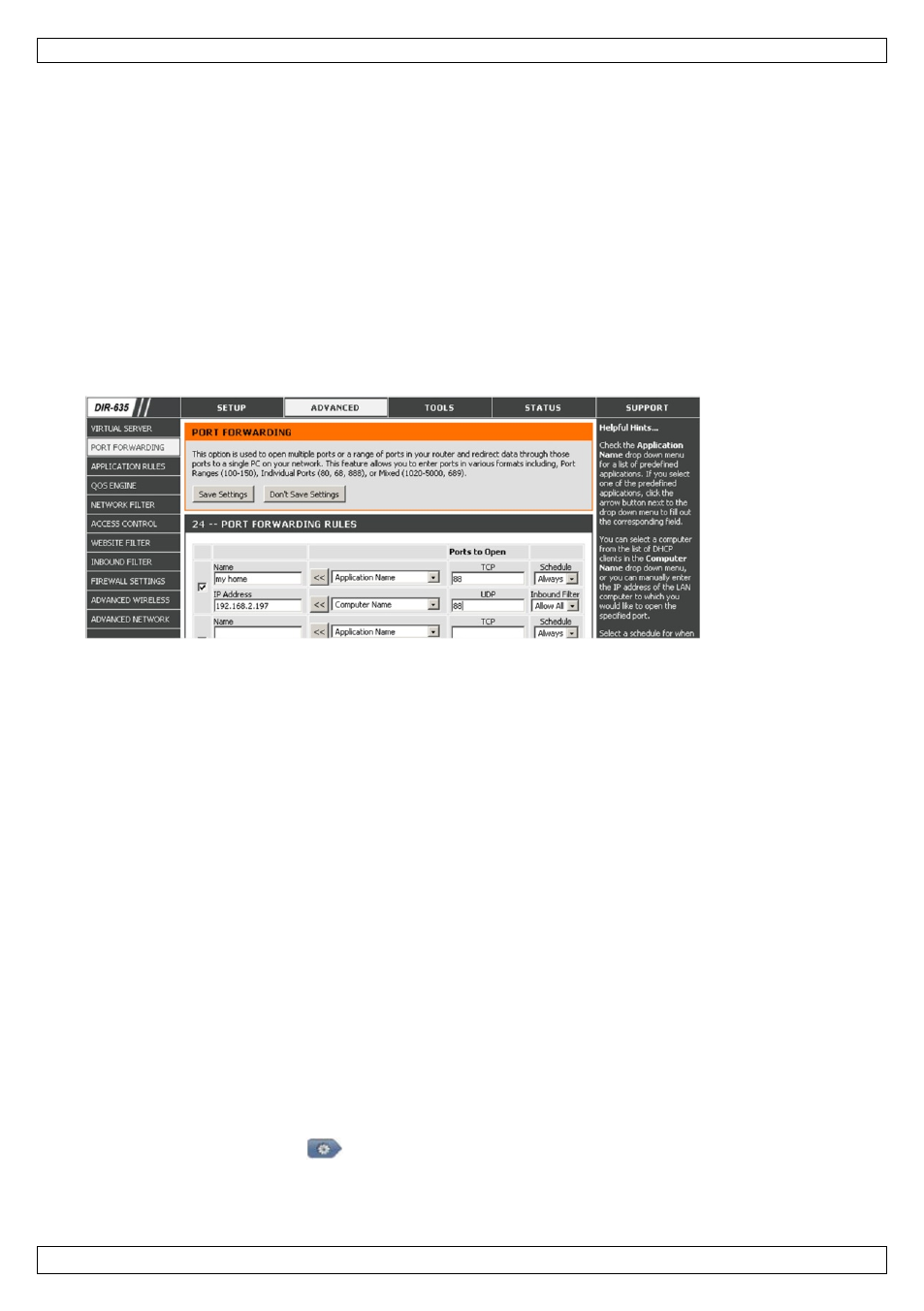
CAMIP12
V. 00 – 23/03/2012
12
©Velleman nv
d.
Port forwarding
Momenteel heeft u enkel toegang tot de camera indien deze verbonden is met uw eigen draadloos
netwerk, niet via het internet. Dit komt omdat een standaard thuisnetwerk meestal verbonden is met het
internet via een router. Enkel het externe IP-adres van de router (toegewezen door uw internetprovider)
is zichtbaar op het internet. Bovendien blokkeert de router ook alle toegang tot de toestellen in uw
thuisnetwerk, ook uw camera. Om dit te omzeilen, gebruiken de meeste routers een port forwarding-
mechanisme waardoor er internettoegang is naar een toestel in het thuisnetwerk.
Om de functie port forwarding in te stellen, gaat u als volgt te werk:
1. Open de webbrowser op uw draagbaar toestel en tik het IP-adres van uw router dat u hebt genoteerd
in de adresbalk.
De configuratiepagina van uw router verschijnt.
2. Ga naar de configuratiepagina met de instellingen van de functie port forwarding (of virtuele server).
Opmerking: het definiëren van de port forwarding of virtuele server kan variëren afhankelijk van
het type router. Raadpleeg de gebruikershandleiding van uw router voor meer informatie. Het
voorbeeld hieronder toont het scherm voor een D-Link router: selecteer: “Advanced” en vervolgens
“Port Forwarding”.
3. Geef het IP-adres van de camera en het poortnummer in die u noteerde en activeer deze instelling.
4. Zorg ervoor dat de functie geactiveerd is indien uw draadloze router UPnP ondersteunt (Universal
Plug and Play). UPnP versterkt de communicatie tussen de router en draadloze toestellen. Raadpleeg
de handleiding van de router software indien nodig.
e.
De verbinding controleren
Wanneer de netwerkconfiguratie en poortdoorschakeling voltooid zijn, controleert u de set-up van uw
verbinding als volgt:
1. Via uw draagbaar toestel stelt u uw netwerkmodus in naar 3G of maakt u verbinding met een ander
draadloos netwerk dan dat waarmee uw camera verbonden is.
2. Start EagleEyes en selecteer de camera die u zopas heeft toegevoegd om te zien of u toegang heeft.
o
Hebt u toegang, dan is uw netwerkverbinding OK. Ga door naar het punt Gebruiksnaam en
paswoord wijzigen in EagleEyes.
o
Indien niet, ga verder met de volgende stap.
3. Verander de netwerkmodus van het draadloze netwerk waarmee uw camera verbonden is.
4. Start EagleEyes en voeg een nieuwe verbinding toe met het IP-adres en poortnummer die u hebt
ingesteld onder « uw camera toevoegen aan de EagleEyes app».
5. Controleer of u toegang hebt tot de camera met deze verbinding.
o
Hebt u toegang, ga verder met “Port Forwarding” om de Port forwarding opnieuw in te stellen.
o
Zo niet, keer terug naar stap 4 “Netwerkconfiguratie” en pas de verbinding aan.
f.
Gebruiksnaam en paswoord wijzigen in EagleEyes
Om de verbinding met uw camera veilig te stellen, verander de standaard gebruikersnaam en paswoord
als volgt:
1. Via uw draagbaar toestel gaat u naar de camera in EagleEyes.
2. Druk op de configuratietoets
.
3. Selecteer Advance Setup > Account.
4. Verander de standaard gebruikersnaam (admin) en paswoord (admin) naar keuze.
